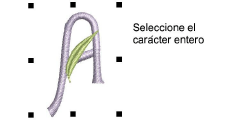
Cuando usted cree una nueva letra, tendrá que seleccionar una fuente para ella, darle un nombre, especificar su altura e indicar si quiere mantener funciones de máquina. También tendrá que indicar sus valores de espaciado digitalizando los puntos de referencia en pantalla.
Advertencia: No haga uso del símbolo de virgulilla (~) a la hora de dar nombre a las letras. Se trata de un carácter especial para introducir letras con nombres de caracteres múltiples.
1Seleccione los objetos que componen su letra recién digitalizada o modificada.
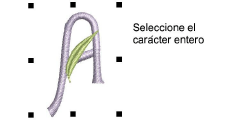
2Seleccione Objeto > Crear letra.
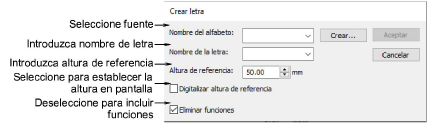
3Seleccione una fuente en la lista desplegable.
4Introduzca un nombre para la letra en el campo Letra.
Por ejemplo, si usted ha digitalizado la letra H, escriba ‘H’ en el campo Letra.
Idea: Puede crear nombres con varios caracteres para identificar letras especiales, por ejemplo, ‘Star’ para un símbolo de estrella o ‘e-acute’ para é.
5Introduzca una altura para la letra en el campo Altura de referencia.
La letra se graba en esta altura, independientemente de su tamaño original. También puede establecer la altura en pantalla, seleccionando la casilla de verificación Digitalizar altura de referencia. Cuando regrese a la ventana de diseño, se le pedirá que digitalice la altura. Si selecciona Digitalizar altura de referencia, se ignorará el valor del campo Altura de referencia. Las letras tienen una altura generalmente entre 20 y 40 mm.
6Deseleccione Eliminar funciones únicamente si desea mantener funciones de máquina en el objeto.
La letra puede includir intencionalmente, por ejemplo, cambios de color u otras funciones de máquina. Dichas letras requieren le tipo de juntura Como digitalizado.
7Clic en Aceptar.
8Clic para marcar dos puntos de referencia para la anchura de letra y la línea de base.
La distancia entre los puntos de referencia determina la anchura de letra, incluido el espaciado a cada lado de la letra. Ello determina luego el ‘espaciado estándar’ entre las letras.
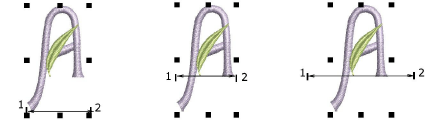
Nota: Los puntos de referencia que usted digitaliza determinan también donde se sitúa la letra en la línea de base.
9Si ha seleccionado Digitalizar altura de referencia en el diálogo Crear letra, se le pedirá que digitalice un tercer punto de referencia para marcar la altura de letra.
Un mensaje le confirma que la letra se ha guardado en la fuente actual.